
თუ სახლის გარშემო რაღაცის დამალვა გსურთ, ორი ვარიანტი გაქვთ. უპირველეს ყოვლისა, შეგიძლიათ დამალოთ ის სადმე დაუცველ ადგილას - მაგალითად, ხალიჩის ქვეშ - და იმედი გაქვთ, რომ არავინ იფიქრებს იქ ყურებას. ან, მეორეც, შეგიძლიათ ჩაკეტოთ ის სეიფში, სადაც ხალხი სერიოზული ძალისხმევის გარეშე ვერ მოხვდება. იგივე ეხება თქვენს ფაილებს. თქვენ შეგიძლიათ გაართულოთ მათი პოვნა გაურკვევლობის პირობებში, ან შეგიძლიათ დაიცვათ ისინი დაშიფვრით. მოდით გადავხედოთ ორივე მეთოდს რამდენიმე რჩევას, დაწყებული ფაილების დამალვით.
რეკომენდებული ვიდეოები
როგორ დამალოთ ნებისმიერი ფაილი ან საქაღალდე Windows-ში
Windows-ში ფაილის ან საქაღალდის დამალვას მხოლოდ რამდენიმე დაწკაპუნება სჭირდება. გახსენით File Explorer Windows-ში, შემდეგ აირჩიეთ ფაილები ან საქაღალდეები, რომელთა დამალვაც გსურთ (შეგიძლიათ აირჩიოთ მრავალი ფაილი CTRL კლავიშის დაჭერით და მათზე დაწკაპუნებით). შემდეგ, დააწკაპუნეთ
ხედი ფანჯრის ზედა ნაწილში ლენტის იმ მონაკვეთის გამოსავლენად, სადაც თქვენ არჩეული ელემენტების დამალვა.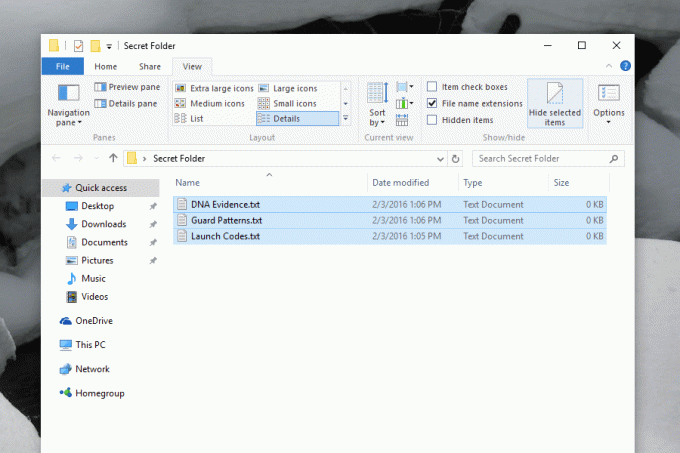
დააწკაპუნეთ ამ ღილაკზე თქვენი ფაილების მყისიერად დასამალად. თქვენ ვერ დაინახავთ ფაილს (ებს) - თუ ვივარაუდებთ, რომ კომპიუტერი დაყენებულია ისე, რომ არ აჩვენოს ფარული ფაილები, ანუ - და სხვა მომხმარებლებს არ ექნებათ რაიმე საშუალება იცოდნენ მათი არსებობა. თუმცა, ეს არ არის უტყუარი. ღილაკის გვერდით, რომელსაც ჩვენ ვიყენებდით ჩვენი ფაილების დასამალად, არის ვარიანტი, რომელსაც ეწოდება დამალული ფაილები, რომელიც დაწკაპუნებისას აჩვენებს დამალულ ფაილებს. დააწკაპუნეთ მასზე და გამოჩნდება ფაილები, რომლებიც თქვენ ფიქრობდით, რომ ფარული ფაილები იყო.
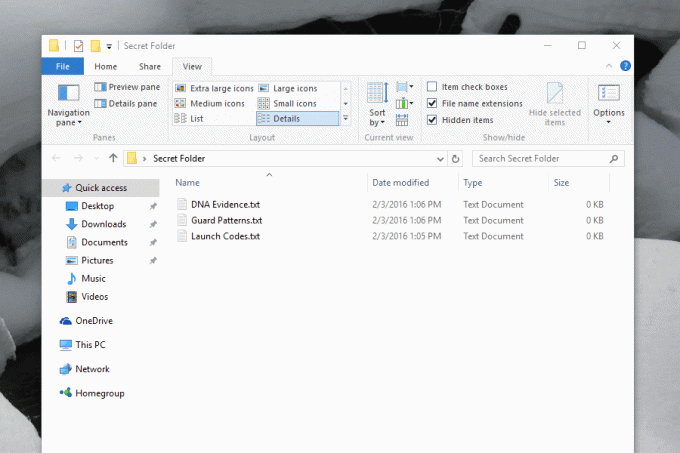
Windows-ში ფაილების დამალვა არ არის გამიზნული უსაფრთხოების ფუნქციად, არამედ უფრო მოხერხებულად. თქვენ შეგიძლიათ დატოვოთ ფაილი ან საქაღალდე თქვენს კომპიუტერში მისი ნახვის გარეშე, რაც სასარგებლოა კონფიგურაციის ფაილებისთვის, რომლებსაც პროგრამები დროდადრო ტოვებენ. კარგია, რომ ეს ფაილები არსებობს, მაგრამ არ არის აუცილებელი მათი ნახვა. თუ არის ფაილები, რომლებიც თქვენ შექმენით, რომლებზეც თქვენც ასე ფიქრობთ, მათი დამალვა შეიძლება კარგი იდეა იყოს. თუ თქვენს კომპიუტერში არის რაღაც, რომელზეც არ გსურთ სხვა ადამიანების წვდომა, თუმცა, თქვენ გჭირდებათ დაცვის სხვა დონე.
როგორ დავაშიფროთ ფაილი ან საქაღალდე 7Zip-ით
ფაილის ან საქაღალდის სხვა მომხმარებლების ხილვისგან დასაცავად ერთი მარტივი გზაა მისი პაროლით დაცულ არქივში შენახვა. ჩვენ გვაქვს ადრე განვმარტე, თუ როგორ უნდა გავაკეთოთ ეს 7Zip-ის გამოყენებით, უფასო პროგრამა შეკუმშული ფაილების გახსნისა და შესაქმნელად, მაგრამ ქვემოთ მოცემულია სწრაფი მიმოხილვა მათთვის, ვინც არ ეძებს სრულ სახელმძღვანელოს.
გაუშვით 7Zip, შემდეგ იპოვნეთ ფაილი ან საქაღალდე, რომლის დამალვაც გსურთ დაშიფრულ არქივში. აირჩიეთ თქვენი ფაილები, შემდეგ დააწკაპუნეთ დამატება.
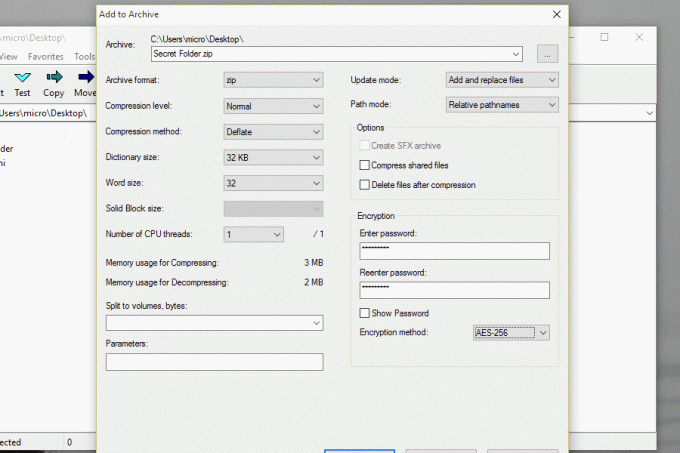
შემდეგ, შექმენით ZIP ფაილი ან 7Zip ფაილი და დაამატეთ პაროლი დაშიფვრის განყოფილებაში. დააწკაპუნეთ კარგი როდესაც დაასრულებთ და დარწმუნებული იყავით, იცოდეთ, რომ თქვენ შექმენით პაროლით დაცული არქივი, რომელიც შეიცავს თქვენს ფაილებს. თქვენი ფაილების გახსნა შეუძლებელია პაროლის გარეშე, რაც უკეთეს დაცვას უზრუნველყოფს, ვიდრე უბრალოდ დამალული გქონდათ. რა თქმა უნდა, არაფერი გიშლის ხელს ასევე დაშიფრული არქივის დამალვა. და თქვენ შეგიძლიათ ცოტა გაართულოთ ყველაფერი, თუ გსურთ.
გადაყარეთ ხალხი არასწორი გაფართოების მქონე ფაილის სახელის გადარქმევით
აქ არის კიდევ ერთი სწრაფი ხრიკი, თუ ნამდვილად გსურთ, რომ ხალხი არ გახსნას თქვენი ფაილები. გაფართოების სახელის გადარქმევა.
შეგიძლიათ ტექსტური (.txt) ფაილის სახელის გადარქმევა ისე, რომ ის გამოიყურებოდეს როგორც JPG (.jpg), მაგალითად, შეცდომის გაგზავნით ნებისმიერს, ვინც მის გახსნას შეეცდება. უბრალოდ გადაარქვით ფაილს რაიმე არასწორად, მაგრამ იმის ნაცვლად, რომ შეცვალოთ სახელი პერიოდამდე, შეცვალეთ ფაილის გაფართოება მის შემდეგ. თქვენ გაფრთხილებთ, რომ არ გააკეთოთ ეს, რა თქმა უნდა.
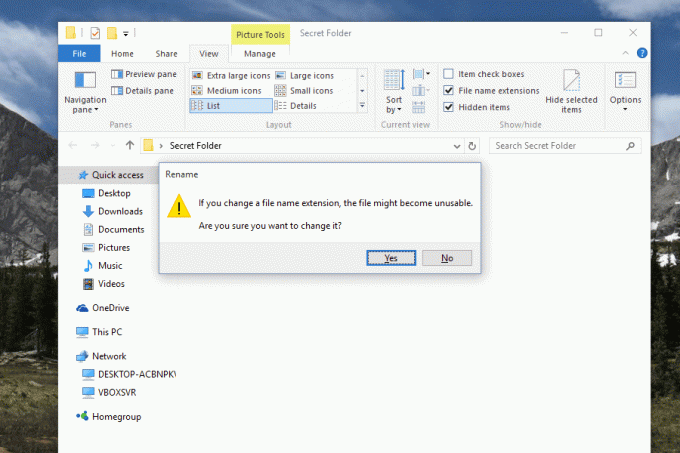
დაშიფრეთ თქვენი მთელი მყარი დისკი
თუ თქვენ ჯერ კიდევ გაწუხებთ, რომ ვინმემ იპოვა კონკრეტული ფაილი ან ფაილი თქვენს კომპიუტერში, შეგიძლიათ გადადგათ ნაბიჯი შემდგომი მთელი კომპიუტერის დაშიფვრით. ამის გაკეთების რამდენიმე ვარიანტი არსებობს, მაგრამ თუ იყენებთ Windows 7 ან უფრო ახალს, გირჩევთ გამოიყენოთ ჩაშენებული BitLocker სერვისი. მისი პოვნა შეგიძლიათ Start მენიუში „BitLocker“-ის მოძიებით ან საკონტროლო პანელის დათვალიერებით.
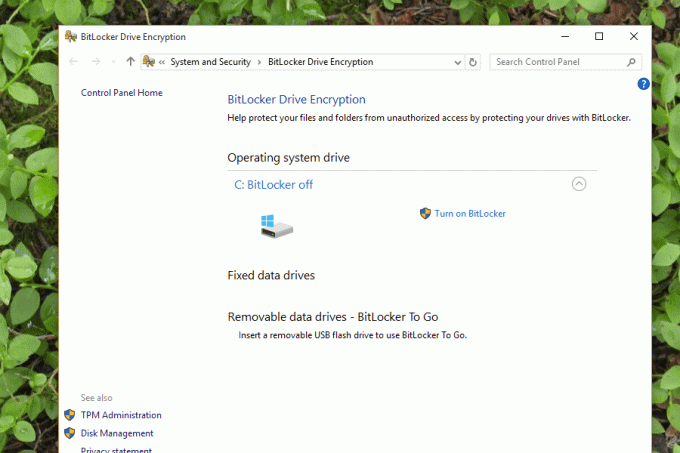
თქვენ შეგიძლიათ გამოიყენოთ BitLocker თქვენი მთელი მყარი დისკის დაშიფვრად, რაც მომხმარებლებს მოითხოვს პაროლის შეყვანას ნებისმიერ ფაილზე წვდომისთვის. მაშინაც კი, თუ ექსპერტი ამოიღებს თქვენს მყარ დისკს თქვენი კომპიუტერიდან და შეეცდება შეამოწმოს ფაილები, ისინი ალბათ შორს ვერ წავლენ თქვენი პაროლის გარეშე. სისტემის მასშტაბით დაშიფვრა ერთადერთი გზაა, თუ გსურთ თქვენი ფაილები მართლაც დამალული იყოს. უბრალოდ არ დაკარგოთ პაროლი!
რედაქტორების რეკომენდაციები
- Chrome-ს აქვს უსაფრთხოების პრობლემა — აი, როგორ აგვარებს მას Google
- DuckDuckGo-ს Windows ბრაუზერი აქ არის თქვენი კონფიდენციალურობის დასაცავად
- Windows 11 აპირებს გააადვილოს RGB პერიფერიული მოწყობილობების გამოყენება
- არის macOS უფრო უსაფრთხო ვიდრე Windows? მავნე პროგრამის ამ ანგარიშს აქვს პასუხი
- ChatGPT იღებს პირად რეჟიმს საიდუმლო AI ჩეთებისთვის. აი, როგორ გამოიყენოთ იგი
განაახლეთ თქვენი ცხოვრების წესიDigital Trends ეხმარება მკითხველს თვალყური ადევნონ ტექნოლოგიების სწრაფ სამყაროს ყველა უახლესი სიახლეებით, სახალისო პროდუქტების მიმოხილვებით, გამჭრიახი რედაქციებითა და უნიკალური თვალით.




